Was sind E-Mail-Vorlagen?
Falls Sie noch nie mit E-Mail-Vorlagen gearbeitet haben, helfen ein paar Hintergrundinfos. Diese Vorlagen erleichtern die Kommunikation mit Ihren Gästen, indem sie häufig wiederkehrende E-Mails, wie z. B. Reservierungsbestätigungen, standardisieren. Mit E-Mail-Vorlagen können Sie schnell und einfach wichtige Informationen übermitteln, ohne jede Nachricht manuell verfassen zu müssen. Wie Sie Ihre eigenen Vorlagen einrichten, erfahren Sie weiter unten.
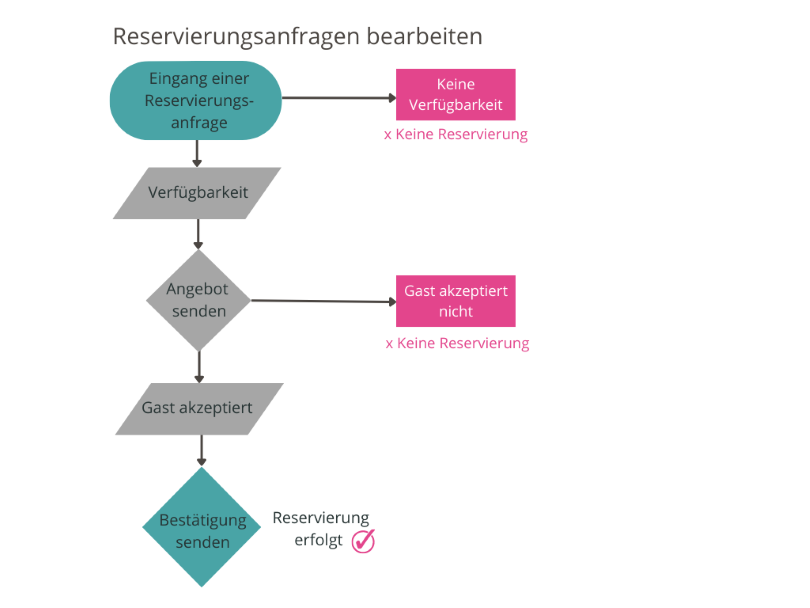
E-Mail-Vorlagen verwenden
Im Gastgeberbereich von Bedandbreakfast.eu stehen Ihnen Standard-E-Mail-Vorlagen zur Verfügung. Diese Vorlagen sind bereits so strukturiert, dass sie den Ablauf einer Reservierungsanfrage unterstützen.
✔ Einfach einfügen & anpassen – Wählen Sie die passende Vorlage aus, fügen Sie sie in Ihre Nachricht ein und passen Sie sie bei Bedarf individuell an.
✔ Zeit sparen – Automatisierte Vorlagen erleichtern die Kommunikation und reduzieren den manuellen Aufwand.
✔ Klarheit für Ihre Gäste – Stellen Sie sicher, dass Ihre Gäste alle relevanten Informationen schnell und übersichtlich erhalten.

E-Mail-Vorlagen anpassen
Nachdem Sie eine E-Mail-Vorlage ausgewählt haben, können Sie den Inhalt individuell bearbeiten, bevor Sie sie an den Gast senden. Wir empfehlen, die Vorlagen vor der Nutzung sorgfältig zu prüfen, da sie möglicherweise nicht genau zu Ihren Abläufen passen. Falls nötig, können Sie die Vorlagen dauerhaft anpassen und ihnen eine persönliche Note verleihen.
Schritt 1
Gehen Sie im Gastgeberbereich zu „Meine Reservierungen“ → „E-Mail-Vorlagen“.
Schritt 2
Klicken Sie auf das Symbol neben dem Betreff der gewünschten Vorlage.
Schritt 3
Änderungen vornehmen:
- Bearbeiten Sie den Text oder fügen Sie individuelle Formulierungen hinzu.
- Achtung: Rot markierte Textteile in Klammern ({…}) ziehen automatisch Daten aus dem System – bitte nicht ändern.
- Klicken Sie auf „Anpassen“, um die Vorlage dauerhaft zu speichern.
Schritt 4
Nutzen Sie E-Mail-Vorlagen in mehreren Sprachen? Dann müssen die Änderungen für jede Sprache einzeln vorgenommen werden. Wählen Sie dazu oben rechts in der Vorlage die gewünschte Sprache und bearbeiten Sie den Text entsprechend.
Erste Schritte mit E-Mail-Vorlagen
Individuelle Gestaltung Ihrer E-Mail-Vorlagen
Neben der Anpassung bestehender Vorlagen können Sie auch eigene E-Mail-Vorlagen erstellen – ideal, um Gästen zusätzliche Informationen zu senden.
Neue E-Mail-Vorlage erstellen
- Zur Vorlagenübersicht gehen: Navigieren Sie im Gastgeberbereich zu „Meine Reservierungen“ → „E-Mail-Vorlagen“.
- Eigene Vorlage anlegen: Klicken Sie auf die rosa Schaltfläche „Neue Schablone erstellen“ → geben Sie einen Namen und einen Betreff für die Vorlage ein → verfassen Sie Ihre Nachricht und speichern Sie die Vorlage → die neue Vorlage erscheint nun in Ihrer Vorlagenübersicht und kann jederzeit verwendet oder angepasst werden.
Standardvorlagen zurücksetzen
Falls erforderlich, können Sie alle E-Mail-Vorlagen auf die Standardeinstellungen zurücksetzen. Nutzen Sie die Option „Standardschablonen wiederherstellen“ jedoch nur, wenn Sie wirklich alle individuellen Anpassungen entfernen möchten.
Mit individuell gestalteten Vorlagen optimieren Sie Ihre Gästekommunikation und schaffen eine persönliche Note
![]()
Benötigen Sie Hilfe?
Haben Sie Fragen zum Anpassen oder Erstellen von E-Mail-Vorlagen? Unser Kundenservice unterstützt Sie gerne! Kontaktieren Sie uns, und wir helfen Ihnen schnell und unkompliziert weiter.
Teilen Sie diesen Artikel:




